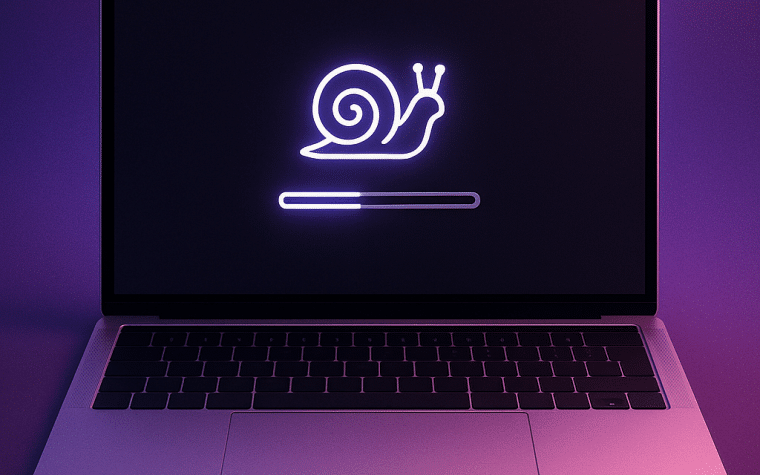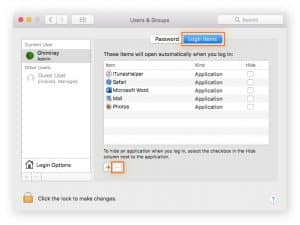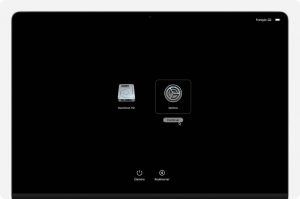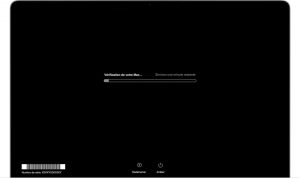Mon Mac rame après une mise à jour macOS ! Nos solutions pas à pas
Vous avez installé la dernière mise à jour majeure de macOS et votre Mac semble soudainement ralentir ? Lenteur au démarrage, applications qui mettent un temps fou à s’ouvrir, export vidéo qui passe de quelques secondes à plusieurs minutes… Rassurez-vous : ce phénomène est fréquent après une mise à jour importante et n’est pas un signe de fin de vie de votre machine.
Chez Cyber-Jay, nous recevons régulièrement des MacBook ou iMac ralentis après une mise à jour. Dans la majorité des cas, il n’est pas nécessaire d’aller directement à l’atelier : identifier les causes et appliquer les bons réglages suffit souvent. Cet article vous guide pas à pas, avec une section spécifique pour macOS Tahoe, la version qui fait parler d’elle depuis sa sortie.
Quel que soit votre modèle — MacBook Air M1, MacBook Pro Intel 2017, Mac mini M2… — ces conseils sont adaptés. Et si malgré tout votre Mac reste capricieux, nos techniciens à Paris peuvent intervenir pour une réparation Mac à Paris rapide et fiable.
Commencez par identifier votre modèle de Mac et la version de macOS installée
Avant toute manipulation, il est essentiel de savoir exactement quel Mac vous utilisez et quelle version de macOS est en place. Certaines lenteurs sont spécifiques à des modèles ou à des versions système.
Trouvez le modèle et la puce de votre Mac
Éteignez le MacBook, retirez la clé USB, le disque dur externe, l’imprimante ou le hub, puis rallumez. Parfois, un périphérique défaillant bloque le démarrage.
Voici comment faire en 3 étapes simples :
- Cliquez sur le menu Pomme en haut à gauche.
- Sélectionnez « À propos de ce Mac ».
- Une fenêtre s’ouvre avec :
- Le nom du modèle (ex. MacBook Air 13 pouces, 2017),
- Le type de puce (Intel, M1, M2…),
- La version de macOS installée (ex. macOS Monterey 12.7.6).
Identifiez les versions de macOS susceptibles de poser problème
Certaines mises à jour sont connues pour ralentir temporairement les performances, surtout sur des Mac un peu plus anciens :
- macOS Ventura : lenteurs sur les MacBook Pro 2017-2019, surtout à l’ouverture d’applications lourdes (Photoshop, Safari avec de nombreux onglets…).
- macOS Sonoma : fluide sur les Mac récents, mais peut ralentir un MacBook Air M1 si certaines apps ne sont pas à jour ou utilisent Rosetta (l’émulateur pour apps Intel sur Apple Silicon).
- Les installations répétées sur plusieurs versions successives sans réinstallation propre peuvent aussi provoquer des lenteurs dues à des fichiers système obsolètes.
Si votre Mac souffre après l’une de ces mises à jour, pas de panique : la réparation Mac ne passe pas toujours par l’atelier. Voyons d’abord ce que vous pouvez corriger vous-même.
Redonnez un coup de boost à votre Mac : les gestes simples à faire soi-même
Les lenteurs post-mise à jour peuvent avoir plusieurs causes : mémoire saturée, applications obsolètes ou réglages inadaptés. Voici les étapes dans l’ordre, selon votre configuration.
Étape 1 : Nettoyez les éléments qui ralentissent le démarrage
Supprimez les applications inutiles qui se lancent automatiquement.
- Pour tous les Mac :
- Allez dans Réglages système -> Général -> Ouverture (ou Utilisateurs et groupes selon la version).
- Désactivez les applications qui ne sont pas essentielles au démarrage (Dropbox, Spotify, Photos, Teams, Deezer…).
- Redémarrez : vous devriez gagner en rapidité et fluidité.
- Pour les Mac Intel uniquement :
- Maintenez Maj + Ctrl + Option + le bouton d’alimentation pendant 10 secondes pour réinitialiser le SMC.
- Ensuite, maintenez Command + Option + P + R pendant 20 secondes au redémarrage pour réinitialiser la NVRAM.
Les Mac avec puces M1, M2, M3 ou M4 n’ont plus ces composants : le système gère automatiquement ces fonctions. Un simple redémarrage suffit souvent.
Étape 2 : Vérifiez l’état de votre disque et des permissions système
- Ouvrez Applications -> Utilitaires -> Utilitaire de disque.
- Sélectionnez votre disque principal (généralement « Macintosh HD ») et cliquez sur SOS -> Exécuter.
Utilisez l’utilitaire de disque pour effectuer un diagnostic et une réparation en cas de détection d’erreur.
Si des erreurs sont détectées mais non réparables, cela peut nécessiter une réparation Mac plus approfondie (réinstallation propre ou remplacement SSD). Cyber-Jay peut vous proposer un devis gratuit à Paris et partout en France.
Étape 3 : Repérez les applications qui consomment trop de ressources
- Ouvrez Applications -> Utilitaires -> Moniteur d’activité.
- Dans l’onglet Processeur, triez par % CPU et fermez toute application utilisant plus de 70 à 80 % du CPU sans raison.
- Dans l’onglet Mémoire, si une app consomme 2 à 3 Go sans justification, désinstallez-la ou mettez-la à jour.
Si une app système comme kernel_task ou WindowServer consomme beaucoup, cela peut indiquer un bug lié à macOS. Dans ce cas, contactez Cyber-Jay pour une vérification plus poussée : diagnostic et réparation sous 24h.
Étape 4 : Réinstallez macOS sans supprimer vos données
- Mode récupération :
- Éteignez votre Mac.
- Sur Mac Intel : appuyez sur le bouton d’allumage, puis maintenez Command + R jusqu’au logo Apple ou au globe tournant.
- Sur Mac Apple Silicon : maintenez le bouton d’allumage jusqu’à voir Options, puis cliquez dessus.
Le mode récupération permet de réinstaller votre système macOS sans perte de données.
- Réinstallation :
- Dans la fenêtre des utilitaires, choisissez Réinstaller macOS.
- Suivez les instructions à l’écran.
- La durée varie de 30 à 90 minutes selon votre connexion, votre Mac et la version de macOS.
Vos fichiers personnels restent intacts, mais il est fortement recommandé de sauvegarder avec Time Machine avant toute réinstallation.
Étape 5 : Testez votre matériel avec les outils Apple
Si votre Mac reste lent malgré tout, le problème peut venir de composants vieillissants : batterie, SSD, ventilateur…
- Éteignez votre Mac.
- Maintenez la touche D au démarrage pour lancer Diagnostics Apple.
- Suivez les instructions et notez tout code d’erreur éventuel.
Chez Cyber-Jay, nous utilisons également des outils de diagnostic avancés pour chaque réparation MacBook ou iMac.
Diagnostics Apple permet de tester les composants de votre ordinateur.
Spécial macOS Tahoe : optimisations et bonnes pratiques
Depuis sa sortie, macOS Tahoe a entraîné des ralentissements particuliers, surtout sur Mac M1 : WindowServer plus actif que prévu, accélération matérielle vidéo parfois défaillante, apps Electron gourmandes et mode Économie d’énergie trop restrictif.
Témoignage utilisateur sur Reddit
Un utilisateur a mis à jour son MacBook Air M1 vers Tahoe et a constaté des exportations vidéo beaucoup plus lentes dans CapCut, ainsi qu’un Chrome plus saccadé. Même après avoir désactivé l’accélération matérielle, les performances restent inférieures à avant la mise à jour.
Nos conseils sous Tahoe :
- Désactivez temporairement le Mode Économie d’énergie (Réglages Système -> Énergie).
- Testez les apps vidéo ou navigateurs sans accélération matérielle.
- Fermez les apps Electron gourmandes (Discord, VS Code…).
- Surveiller le processus WindowServer pour repérer les pics d’activité CPU/GPU.
Ces ajustements permettent généralement de retrouver un Mac fluide rapidement.
Pour info : qu’est-ce qu’une app Electron ?
C’est une application faite avec Electron, un outil qui utilise le web pour créer des logiciels. Chrome, Discord, Slack ou VS Code sont des exemples. Elles fonctionnent sur Mac, Windows et Linux. Ces apps peuvent être très gourmandes en ressources et ralentir votre Mac, surtout après une mise à jour comme macOS Tahoe.
Quand faire appel à un professionnel ?
Si, après toutes ces étapes, votre Mac reste lent, un diagnostic complet est recommandé. Chez Cyber-Jay, nous réalisons :
- Une réinstallation propre de macOS,
- Un remplacement SSD ou de la batterie,
- Une récupération de données si nécessaire.
Une réparation Mac garantit un traitement rapide et fiable de la panne, même pour les modèles anciens.
À retenir
- Après une mise à jour majeure, laissez macOS terminer ses tâches en arrière-plan.
- Nettoyez les apps au démarrage et vérifiez l’état du disque.
- Sous macOS Tahoe, désactivez le Mode Économie d’énergie et l’accélération matérielle.
- Si votre Mac reste lent, passez par un diagnostic professionnel.
FAQ – Mac lent après mise à jour macOS
- Dois-je installer une mise à jour majeure dès sa sortie ?
Pas forcément. Les versions X.0 peuvent contenir des bugs ; attendre la X.1 est souvent plus sûr.
- Réinstaller macOS supprime-t-il mes fichiers ?
Non, si vous choisissez « Réinstaller macOS » depuis le mode récupération. Sauvegardez néanmoins vos données.
- Mon Mac est ancien, dois-je rester sur l’ancien système ?
Oui, si votre machine est proche de ses limites. Les versions récentes sollicitent plus de ressources.
- Désactiver le Mode Économie d’énergie est-il sûr ?
C’est réversible et permet parfois de résoudre les ralentissements constatés sous Tahoe.
- Cyber-Jay propose-t-il un diagnostic à distance ?
Un premier « pré-diagnostic » téléphonique est possible, mais le diagnostic complet se fait en boutique à Paris pour une intervention fiable.